
パソコンではじめてZoomをご利用される方向けに、オンラインセミナー参加手順をまとめております。
下記をご確認いただいてご不明な点等ございましたら、お気軽にセミナー事務局までお問合せください。
また、資料等もZoomにてご覧いただきますので、スマホやタブレットよりも画面の大きいパソコンでの受講をおすすめしております。
手順1〉セミナー案内メールから「Zoomミーティングに参加する」URLをクリックしてください。

手順2〉下記のどちらかが表示されます。
どちらも表示されている場合は①の「開く」をクリック、②のみ表示されている方は②の「ミーティングを起動」をクリックしてください。
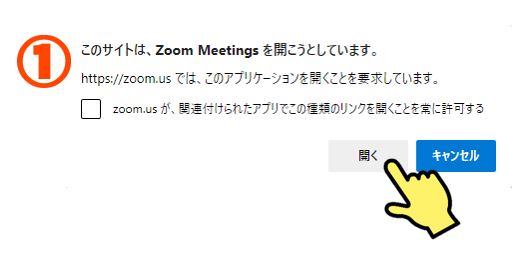
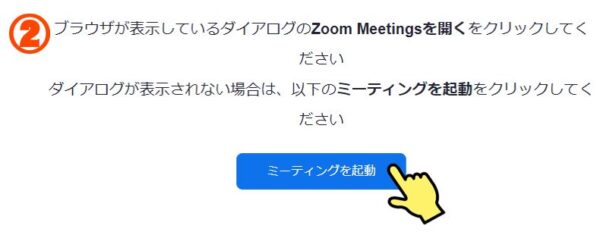
手順3〉名前部分(オレンジ枠部分)にお名前をご入力後、「ミーティングに参加する」をクリックしてください。
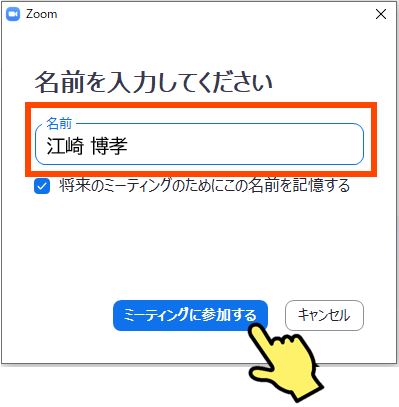
手順4〉「コンピューターでオーディオに参加」をクリック
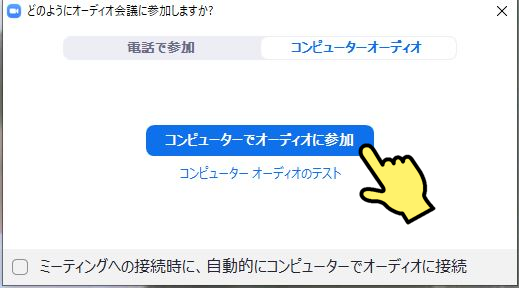
手順5〉オンラインセミナーへ参加できました。

ここまでの操作でご不明な点がございましたら
☎044-750-8722までお問い合わせください。
※音が聞こえない場合は、パソコン本体の音量設定をご確認ください。
■画面操作の説明
画面下の機能(オレンジ枠部分)についてご説明します。

1〉マイク
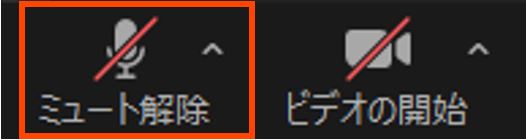
マイクマークに斜線が入っている:自分の声や音が相手に聞こえない状態(音がない状態)
↑セミナー参加中は指示がない場合はこちらの状態でお願い致します。
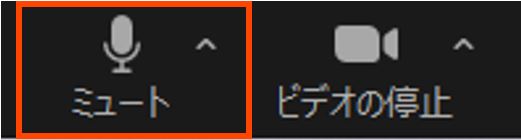
マイクマークに斜線が入っていない:自分の声や音が相手に聞こえる状態
2〉カメラ
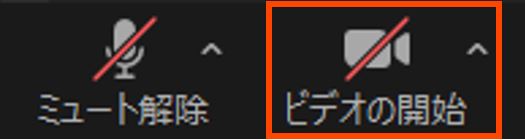
ビデオマークに斜線が入っている:自分の顔が相手に見えない状態(カメラがオフ)
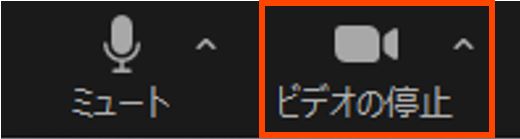
ビデオマークに斜線が入っていない:自分の顔が相手に見える状態(カメラがオン)
3〉チャット
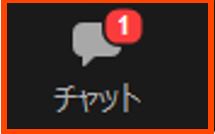
チャットマークに「1」や「2」などの数字が表示された場合は、チャットマークをクリックしてください。
運営側からのメッセージが表示されます。
4〉退出
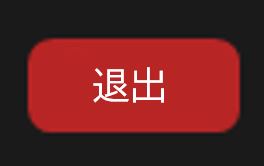
「退出」または「終了」をクリックすると、Zoomが終了します。
ここまでの操作でご不明な点がございましたら
☎044-750-8722までお問い合わせください。

